Nâng cấp hệ thống Windows 8 của bạn lên Windows 8.1 đủ đơn giản thông qua Microsoft Store, nhưng nếu bạn cần cài đặt lại hoặc chạy bản cập nhật trên nhiều PC, điều đó có thể bất tiện và tốn thời gian vì Microsoft không cung cấp cho bạn tùy chọn để lưu các tập tin cập nhật.
Nhưng câu chuyện liên quan:
- Cách chuẩn bị PC Windows 8 cho Windows 8.1
- Các tính năng mới bạn cần biết trong Windows 8.1
- Cách nâng cấp lên Windows 8.1 từ các phiên bản Windows trước
- Đánh giá Microsoft Windows 8.1
Tuy nhiên, có một mẹo, cho phép bạn tải xuống Windows 8.1 ISO chính thức từ các máy chủ của Microsoft bằng mã khóa sản phẩm Windows 8 của bạn. Với Windows 8.1 ISO, bạn có thể tạo phương tiện DVD hoặc USB để cập nhật PC Windows 8 lên Windows 8.1. Thật không may, như Paul Thurrott tại WinSupersite đề cập, bạn không thể sử dụng ISO để thực hiện cài đặt Windows 8.1 sạch với khóa sản phẩm Windows 8. Mặc dù vậy, ISO vẫn đáng để có thể bỏ qua Microsoft Store khi nâng cấp lên Windows 8.1 từ Windows 8. Dưới đây là cách tải xuống Windows 8.1 ISO chính thức:
Bước 1: Truy cập trang của Microsoft để nâng cấp lên Windows 8 bằng mã khóa sản phẩm, sau đó nhấp vào nút " Cài đặt Windows 8 " màu xanh nhạt.

Bước 2: Khởi chạy tệp thiết lập (Windows8-Setup.exe) và nhập khóa sản phẩm Windows 8 của bạn khi được nhắc. Tiếp tục quá trình thiết lập cho đến khi nó bắt đầu tải xuống Windows 8.
Bước 3: Đóng cửa sổ thiết lập Windows 8 và xác nhận rằng bạn muốn thoát khỏi thiết lập.
Bước 4: Quay lại việc Microsoft nâng cấp lên Windows 8 bằng trang khóa sản phẩm, nhấp vào nút " Cài đặt Windows 8.1 " màu xanh nhạt lần này.
Bước 5: Khởi chạy tệp thiết lập (WindowsSetupBox.exe), tệp này sẽ bắt đầu tải xuống Windows 8.1 ISO.

Bước 6: Sau khi ISO hoàn tất tải xuống, trình cài đặt sẽ mất vài phút để kiểm tra tải xuống và giải nén các tệp cài đặt. Khi bạn được nhắc chọn tùy chọn cài đặt, hãy chọn "Cài đặt bằng cách tạo phương tiện".

Bước 7: Quyết định xem bạn muốn trình cài đặt tạo phương tiện ổ đĩa flash USB hay lưu tệp ISO.

Nếu bạn chọn ISO, tệp ISO (Windows.iso) sẽ được lưu vào PC của bạn và bạn sẽ được cung cấp tùy chọn ghi nó vào DVD. Sau khi hoàn thành, bạn thực sự có thể quay lại và tạo phương tiện truyền thông flash USB. Chỉ cần nhấp vào liên kết "Cài đặt Windows" trên màn hình Windows của bạn. Bạn sẽ được nhắc chọn lại tùy chọn cài đặt. Chọn "Cài đặt bằng cách tạo phương tiện" một lần nữa, lắp ổ flash USB 4GB hoặc lớn hơn, sau đó chọn tùy chọn ổ flash USB. Nếu bạn gặp bất kỳ vấn đề nào khi tạo phương tiện flash USB, bạn vẫn có thể sử dụng công cụ tải xuống USB / DVD của Windows 7 để tạo phương tiện USB với Windows 8.1 ISO.


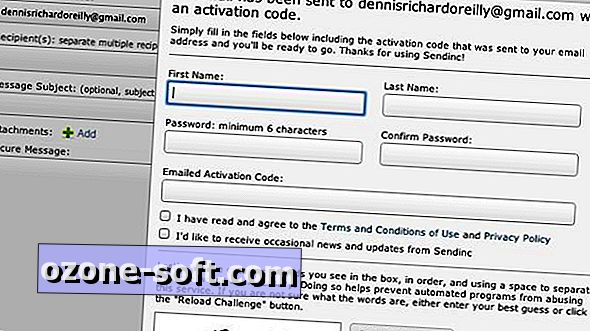










Để LạI Bình LuậN CủA BạN